¿Cómo habilitar el teclado numérico en tu PC Windows 10 si no funciona?

A menudo, tras aplicar la actualización a Windows 10 pueden ocurrir ciertos problemas que impiden el funcionamiento correcto de algunos dispositivos. Por consiguiente, es necesario hallar una solución especialmente cuando requerimos habilitar el teclado numérico en el PC Windows 10 si no funciona ya que es un componente de entrada sumamente útil.
- ¿Cuál es la razón por la que el teclado numérico de tu PC no funciona correctamente?
- ¿Cómo se realiza la activación de las teclas numéricas en un ordenador Windows 10?
- ¿Qué puedes hacer para que no se vuelvan a bloquear tus teclas numéricas en PC?
- ¿De qué manera debes proceder si tus teclas aún no funcionan en Windows 10?
¿Cuál es la razón por la que el teclado numérico de tu PC no funciona correctamente?
A menudo, el teclado numérico de tu PC no funciona correctamente debido a que se encuentra bloqueado, se ha deshabilitado la función o ha fallado la sincronización con el BIOS. También, es posible que el teclado no funcione correctamente si se presenta alguna falla en los registros del sistema.
Se encuentra bloqueado
El teclado numérico se encuentra bloqueado después de que se presiona la tecla ‘Bloq Num’. Esto ocurre debido a que ésta habilita y deshabilita el bloque que corresponde a las entradas numéricas. Por lo tanto, para que el teclado numérico funcione correctamente la tecla ‘Bloq Num’ debe estar habilitada. Así, podrás desbloquear el teclado en segundos.
Las teclas han dejado de funcionar
Si notas que las teclas han dejado de funcionar es posible que haya surgido un problema en algunos archivos de registro del sistema vinculados con la configuración del teclado. Por tal motivo, es conveniente efectuar algunos cambios a fin de corregir este problema.

Asimismo, es posible que las teclas dejen de funcionar cuando se desactiva el teclado a causa de algunos cambios en la configuración del dispositivo. Por esta razón, Windows ofrece varias opciones de accesibilidad para aplicar ajustes necesarios y acordes a las preferencias de los usuarios.
¿Cómo se realiza la activación de las teclas numéricas en un ordenador Windows 10?
La activación de las teclas numéricas en un ordenador Windows 10 puede efectuarse mediante el uso del editor de registro del sistema. Para lograrlo, presiona la combinación de teclas ‘Win+R’ y escribe regedit. Luego, presiona la tecla ‘Enter’ e inmediatamente aparecerá la ventana del editor de registros.
A continuación, observarás una lista de carpetas en el panel de la izquierda del editor. Localiza la siguiente dirección: HKEY_USERS\.DEFAULT\Control Panel\Keyboard. Luego, busca la variable ‘InitialKeyboardIndicators’ en el panel de la derecha y presiona el botón secundario del ratón sobre la misma.
Otra forma de activar las teclas numéricas en un ordenador Windows 10 consiste en utilizar las opciones de accesibilidad. Para lograrlo, escribe panel de control en la barra de búsqueda y haz clic en ‘Abrir’. En la ventana de la aplicación, selecciona la categoría ‘Accesibilidad’ y elige la opción ‘Configurar Teclas de mouse’.
A continuación, deberás configurar las teclas del teclado. Para hacerlo, elige ‘Configurar las teclas del teclado’. Allí, marca la casilla ‘Activar Teclas de mouse’ y desactiva la opción ‘Activar las teclas de alternancia al mantener presionada la tecla Bloq Num durante 5 minutos’. Reinicia el equipo y comprueba si el teclado numérico funciona correctamente.
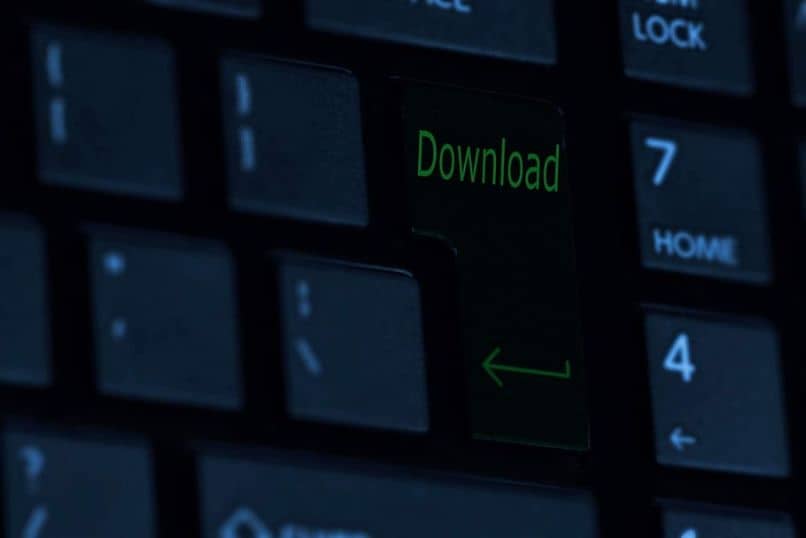
¿Qué puedes hacer para que no se vuelvan a bloquear tus teclas numéricas en PC?
Es recomendable que deshabilites una opción referente al uso de la tecla ‘Bloq Num’ para que no se vuelvan a bloquear tus teclas numéricas en tu PC. En tal sentido, escribe Panel de control en la barra de búsqueda y selecciona la categoría ‘Accesibilidad’. Después, en la sección ‘Mouse’ elige la opción ‘Cambiar el funcionamiento del teclado’.
Posteriormente, desmarca la opción ‘Activar teclas de alternar manteniendo presionada la tecla BLOQ NUM durante 5 segundos’. Finalmente, presiona el botón ‘Aceptar’. De esta forma, evitarás realizar un bloqueo involuntario del teclado tras presionar esta tecla.
¿De qué manera debes proceder si tus teclas aún no funcionan en Windows 10?
Si tus teclas aún no funcionan en Windows 10 es probable que el teclado presente alguna falla física. Por esta razón, te recomendamos utilizar una herramienta muy práctica que ofrece el sistema operativo. Para utilizar dicha característica, escribe ‘teclado en pantalla’ desde la barra de búsqueda de Windows y haz clic en ‘Abrir’.
Después, selecciona las ‘Opciones’, marca la opción ‘Activar teclado numérico’ y presiona el botón ‘Aceptar’. Podrás moverlo en la ubicación que desees y desactivar el teclado de la barra de tareas si no lo necesitas. Incluso, puedes configurar el teclado para que aparezca tras cada inicio de sesión en tu equipo.